Kaip gauti greitą prieigą prie simbolių "Google" "Gboard" klaviatūroje, skirtą "Android"

Jei esate toks pat kaip ir aš, negalėsite pereiti prie klaviatūros režimų tiesiog paspausti šauktuką arba kablelį teksto dalies viduryje. Tai yra tai, kad yra numatytasis "Gboard" nustatymas. Laimei, tai yra labai paprastas būdas tai išspręsti.
SUSIJUSIOS: Kaip pridėti nuorodą į "Google" klaviatūros nustatymus "Android" programų skydelyje
Jums reikės iššokti į "Gboard" nustatymų meniu - yra pora būdų tai padaryti.
Atidarykite klaviatūrą teksto lauke, tada ilgai nuspauskite mygtuką dešinėje simbolių klavišo pusėje ir slinkite į krumpliaračio piktogramą. Tada pasirinkite "Gboard klaviatūros nustatymai".
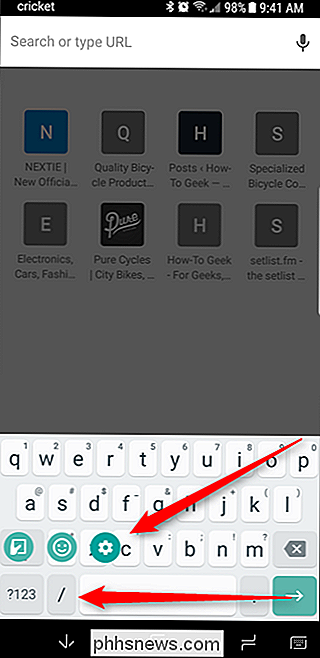
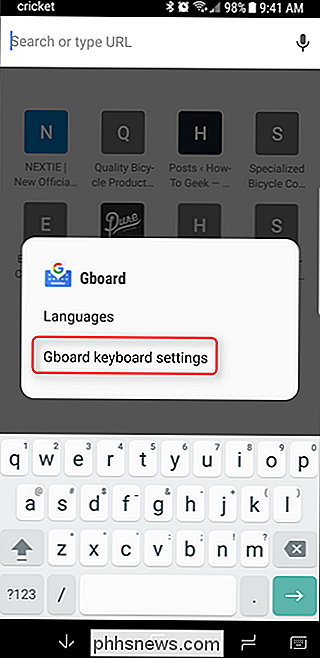
Arba atidarykite programos skydelį ir suraskite įrašą "Gboard" (jei negalite jį rasti, tai yra todėl, kad jis nebuvo įjungtas).
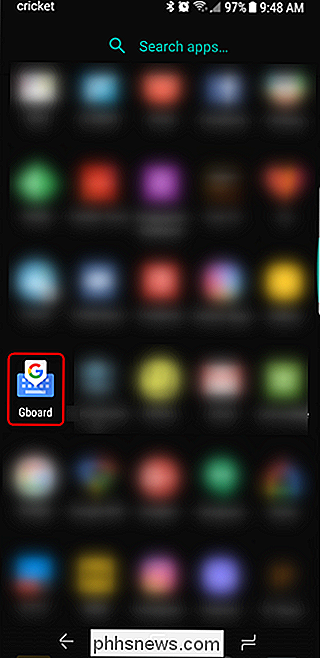
Bet kuriuo atveju yra dvi priemonės
"Gboard" meniu pasirinkite "Preferences".
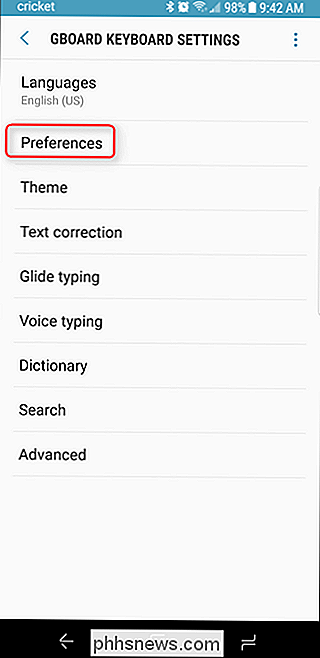
Slinkite iki apačios ir įjunkite "Long press for symbols".
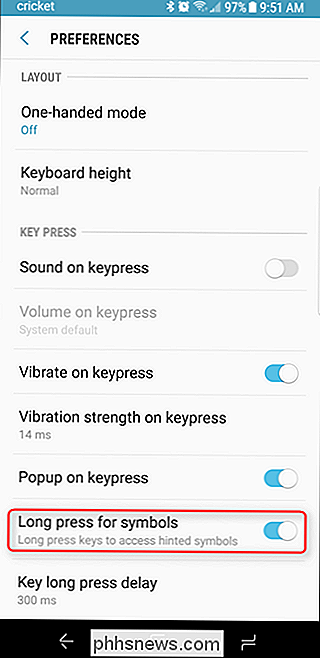
Bam, visa tai yra. Jūsų klaviatūra taps tokia:
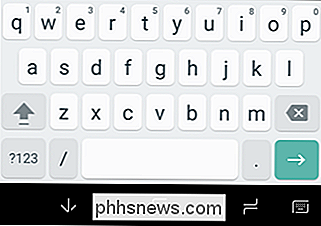
Tai:
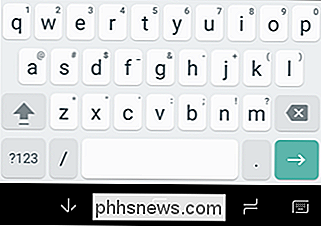
Taigi galite tiesiog ilgai paspausti mygtuką naudoti savo simbolį, kuris sąžiningai paprasčiausiai leidžia padaryti gyvenimą daug lengviau.

Kaip padaryti "Chrome" patrauklesnę "Microsoft Surface
Daugeliui siurprizas" Windows "tebuvo dominuojantis, nes asmeniniai kompiuteriai vis labiau ir labiau persijungia į planšetinius ir jutiklinio ekrano sąsajas. "Microsoft", "Google" "Chrome" naršyklė išlieka dominuojanti programinė įranga, skirta staliniams kompiuteriams (įskaitant nešiojamus kompiuterius ir "Windows" turinčias plokšteles), nepaisant kai kurių jutiklinio ekrano įrankių, kurie trūksta, palyginti su "Chrome", "Android" telefonuose ir planšetiniuose kompiuteriuose.

Kaip greitai padaryti "Mac" nuotraukų demonstraciją su peržiūra
Dukart spustelėkite nuotrauką "Windows" failų naršyklėje, galite naudoti rodyklių klavišus greitai naršyti kiekvieną tą aplanką. Tačiau atidarykite nuotrauką "Peržiūra" sistemoje "macOS", o paspaudus rodyklių klavišus nieko nedaro. Dėl to sunku greitai rodyti skaidrių demonstraciją. Žinoma, galite greitai rodyti skaidrių demonstraciją naudodamiesi "Nuotraukos", bet tik nuotraukomis, kurias čia importate.



